
2025-04-24 11:13:03来源:isapphub 编辑:佚名
在日常的网络冲浪中,每个人都有自己的喜好和常用的网站。将这些网站设置为浏览器的默认主页,可以大大提升上网效率。本文将详细介绍如何在microsoft edge浏览器中设置默认主页,帮助您轻松定制个性化的上网体验。
一、通过edge浏览器设置默认主页
1. 打开edge浏览器
首先,确保您的电脑上已经安装了microsoft edge浏览器,并双击图标打开它。
2. 进入设置页面
在edge浏览器的右上角,您会看到一个省略号(...)图标,点击它。在弹出的菜单列表中,找到并点击“设置”选项,进入edge浏览器的设置界面。
3. 选择主页设置
在设置界面中,点击左侧的“开始、主页和新建标签页”选项。这是关键的一步,因为这里包含了关于浏览器启动和主页设置的所有选项。
4. 设置默认主页
在“microsoft edge 启动时”选项中,选择“打开以下页面”。然后,点击右侧的“添加新页面”按钮。在弹出的输入框中,输入您想要设置为默认主页的网址,并点击“添加”按钮。设置完成后,您不需要关闭或重启edge浏览器,新的默认主页设置会立即生效。
二、恢复edge浏览器的默认主页
如果您之前更改了默认主页,但现在想恢复为edge的原始设置,也可以轻松实现。
1. 进入设置页面
同样地,打开edge浏览器,点击右上角的省略号图标,选择“设置”。
2. 找到主页设置
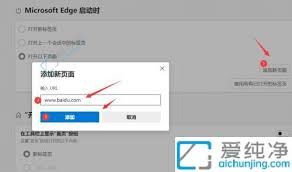
在设置页面,选择左侧的“开始、主页和新建标签页”。
3. 恢复默认主页
在右侧的“开始”按钮下方,您会看到“设置‘首页’按钮打开的以下内容”。点击编辑栏,将其中的网址改回edge的默认网址。现在,您的edge浏览器主页应该已经恢复到了默认状态。
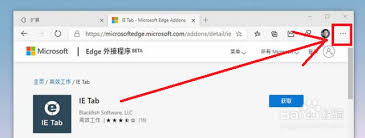
三、注意事项
- 确保网址正确:在设置默认主页时,请确保输入的网址是正确的,否则可能会导致浏览器无法打开该页面。
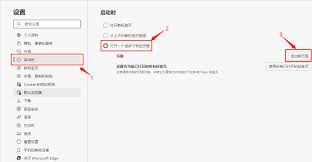
- 定期更新浏览器:为了获得最佳的使用体验和最新的安全功能,建议定期更新microsoft edge浏览器。
- 备份重要数据:在更改浏览器设置之前,最好备份一下重要的书签和历史记录,以防万一。
通过以上步骤,您可以轻松地在microsoft edge浏览器中设置或恢复默认主页。希望这篇文章能够帮助到您,让您在上网时更加便捷和高效。